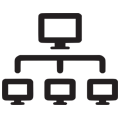3.1 Obecné
Dokumenty jsou přístupné prostřednictvím tzv. přehledů dokumentů. Jde o nástroj, pomocí kterého je možné vytvářet a zobrazovat sestavy dokumentů za účelem jejich vyhledávání, kontroly či prezentace.
Tyto přehledy mohou mít formu tabulky či jiného uživatelsky definovaného vzhledu.
3.1.1 Sousední přehledy/složky
V přehledech i složkách je možné zobrazit sousední položky.
Najetím myší na název přehledu/složky se zobrazí výčet všech sousedních položek, aktuální položka je v tomto menu neaktivní. Kliknutím na položku je možné tuto položku otevřít.
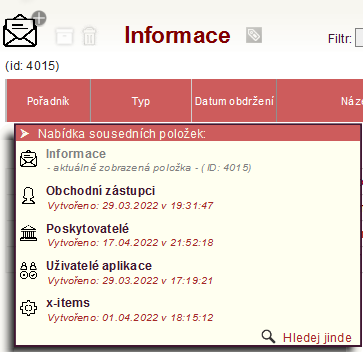
3.1.2 Vyhledání přehledu
Přehled lze vyhledávat pomocí obecného hledáčku na pracovní ploše případně přímo v adresním řádku na aktuálně otevřeném plátně. Další možností je použít sekci Hledáčky v levém menu pracovní plochy.
Přehled je možné vyhledávat podle několika kritérií:

Hledání podle dokumentového typu (viz kapitola Pracovní plocha – vyhledávání

Hledání podle čísla (ID) přehledu/složky

Hledání podle názvu přehledu/složky
Ať už ID/název zadáte do adresního řádku nebo hledáčku, vždy se zobrazí okno se seznamem možných umístění, kde je možné zadaný výraz vyhledat.
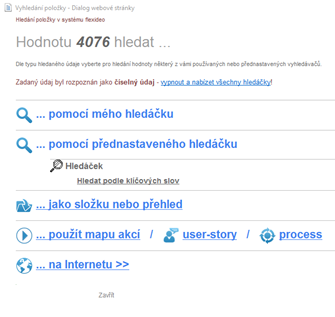
V případě, že hledáte složku nebo přehled, zvolte odkaz „…jako složku nebo přehled“. Otevře se dialogové okno, kde budou vypsány složky a přehledy obsahující klíčové slovo nebo frázi. Kliknutím na název daný přehled přímo otevřete.
3.1.3 Výběr položky (přehledu, složky…)
Pokud si v nastavení uživatele nezvolíme jinou formu, probíhá výběr položky (přehledu/složky apod.) najetím myši na položku a setrváním. Položka se tímto označí jako vybraná. Druhou možností je nástroj

vlevo na plátně. Stiskem tohoto nástroje se označí všechny položky v dané složce.
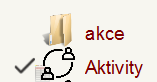
Zrušení výběru probíhá stejným způsobem (setrvání na položce), nebo nástrojem, který zruší všechna označení.